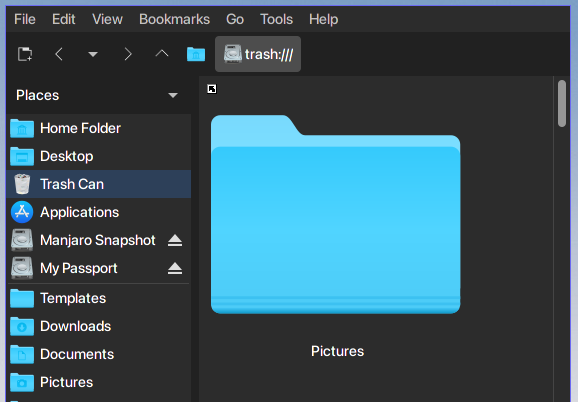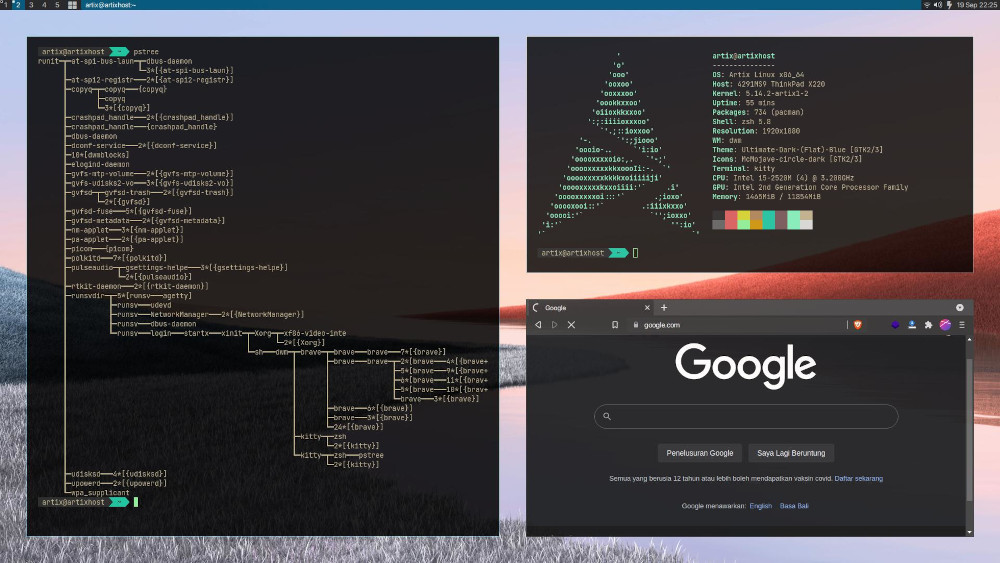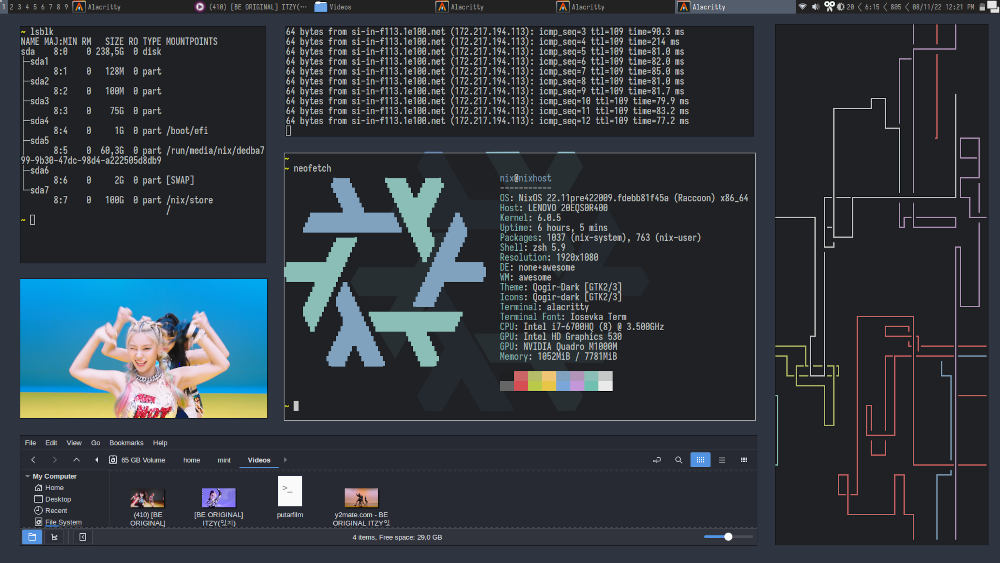Cara Install, Konfigurasi dan Menggunakan DWM Window Manager untuk Pemula

JagoTekno.com - Beberapa waktu yang lalu saya baru belajar menggunakan i3 Window Manager.
Namun satu dan dua hal rasanya ada yang kurang dengan window manager ini.
Saya ingin sesuatu yang lebih, yang bikin saya merasa bangga pakai linux sebagai sistem operasi di laptop saya.
Akhirnya, buka youtube lalu menemukan DWM.
DWM adalah singkatan dari Dynamic Window Manager. Window manager ini sangat populer dengan kesan minimalis yang diusungnya.
DWM masuk dalam jajaran software berkualitas yang dibuat oleh programmer di Suckless.org.
Dan setelah beberapa hari menggunakan DWM, rasanya tidak ingin kembali menggunakan i3wm karena ini sudah lebih dari cukup. Termasuk cukup bikin pusing tujuh keliling hanya buat insatalasi dan konfigurasi setiap elemen-elemennya. hufff..
Pengalaman menggunakan DWM
Berikut beberapa kesan pertama yang saya dapatkan saat menggunakan DWM pada sistem void linux saya,
Baru mengenal jenis software yang harus di-compile terlebih dahulu
DWM berjalan dengan bahasa program C yang mengharuskan kita melakukan compile setelah melakukan perubahan file untuk melihat hasilnya.
Alhasil setelah save file config, saya selalu harus mengetik sudo make clean install untuk melihat perubahan.
Jika terdapat kode yang error maka proses compile tidak akan selesai, dan perubahan tidak akan tersimpan sehingga versi DWM yang sedang berjalan tidak akan ikutan eror juga.
Menurut saya ini seru sih, sebab ada hal baru lagi yang bisa saya dapatkan di linux. Bukan hanya sekedar mengetik perintah dasar linux.
Konsep window manager master and stack/slave
Konsep master and stack/slave pada DWM maksudnya setiap aplikasi yang baru dibuka akan menggeser aplikasi yang sebelumnya sudah dibuka pada satu tag layar.
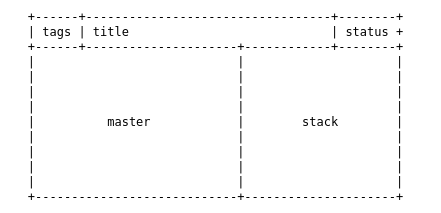
Jadi kita akan fokus kepada aplikasi yang baru dibuka dulu.
Meskipun demikian, kita bisa mengaturnya sesuai keinginan jika ingin kembali bekerja dengan aplikasi sebelumnya.
Saya rasa ini sangat efisien karena hanya dengan shortcut di keyboard kita akan bekerja lebih cepat. Tidak perlu lagi berpindah antar window dengan menggerakkan tangan untuk memegang mouse atau touchpad.
Patches untuk customisasi lebih lanjut
Secara default DWM hanya mengusung tampilan yang sederhana.
Tidak indikator icon jam atau baterai yang biasa dilihat di sebelah kanan layar. Ini harus ditampilan secara manual. Jadi hasilnya kira-kira seperti pada screenshot desktop DWM ini.
Untuk itu DWM menghadirkan fitur Patches, dimana anda bisa melakukan banyak customisasi.
Ya disinilah tantangannya. Sebagai pemula saya dipaksa untuk belajar memahami logika program ini.
Dan secara tidak sadar ternyata saya sedang mempelajari bahasa C hanya untuk menampilkan status bar di DWM. huff…
Silahkan explore bagian dwm patches untuk mengaplikasikannya.
Kelebihan DWM
DWM ini keren sih menurut ku, benar-benar hal baru yang saya temukan selama menggunakan komputer.
Berikut beberapa hal yang bisa dilakukan :
- Tersedia berbagai macam layout window seperti tile, monocle, fullscreen, fibonacci, dll
- Window bisa diresize menggunakan tombol mod+klik kanan mouse kalau di i3wm saya tidak dapat
- Berjalan sangat ringan di sistem jika dibandingkan dengan DE sepert Gnome atau KDE, bahkan katanya hanya 1/3 dari XFCE
- Lebih cepat
- Dengan memakai DWM, pengetahuan linux setingkat naik level
- Bakalan jarang pakai mouse, karena semuanya dilakukan di keyboard.
Kekurangan DWM
- Tidak cocok untuk pemula yang baru pindah dari DE apalagi tidak ada pengetahuan seputar terminal linux dan perintah-perintahnya
- Dokumentasi yang advance, hanya dipahami oleh mereka yang advance pakai linux, harus banyak baca
- Tidak ada yang otomatis dengan klik klik sana sini, semuanya dilakukan dengan manual untuk mendapatkan tampilan yang diinginkan.
Cara install dan konfigurasi DWM
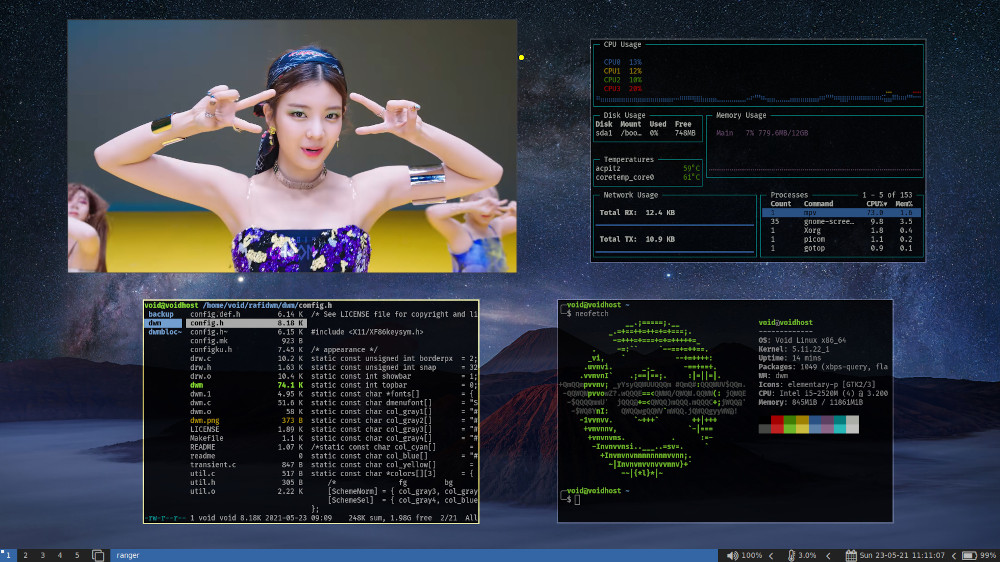
Berikut cara saya setting DWM di sistem saya.
Install DWM di sistem linux
- Buka terminal
- Ketik git clone https://git.suckless.org/dwm
- Buka home folder lalu temukan dwm atau ketik cd dwm
- Ketik make
- Ketik sudo make clean install untuk melakukan compile dwm
- Penting! Untuk pengguna distro Void linux, lakukan pengaturan pada file config.mk terlebih dahulu supaya DWM bisa berfungsi normal. Referensi
Cara lain install DWM
Cara lainnya yang bisa dilakukan adalah dengan melakukan git clone konfigurasi DWM orang lain di github.
Anda bisa menemukan banyak sekali konfigurasi DWM yang keren di github.
Ini adalah cara yang paling gampang dilakukan sebab anda tidak perlu lagi melakukan banyak setting di sistem anda. Tinggal install dan jalankan.
Beberapa fitur seperti patches tertentu dari suckless bisa anda temukan melalui konfigurasi yang sudah dibuatnya.
Beberapa konfigurasi DWM yang keren di Github
Jika anda explore Github, di sana anda bisa menemukan ribuan konfigurasi DWM yang sudah keren-keren. Jadi anda tidak perlu repot-repot melakukan konfigurasi.
Tinggal disesuaikan saja dengan sistem anda.
Tapi jika anda masih kebingungan, mending belajar lagi, karena
Tidak ada newbie yang bertanya ketika menggunakan DWM.
Cara menjalankan DWM
DWM bisa dijalankan secara otomatis di desktop saat komputer dinyalakan dengan cara edit file .xinitrc. Berikut panduannya :
- Buka file .xinitrc yang ada di home
- Edit isinya dengan menambahkan exec dwm pada baris paling akhir
- Save file xinitrc.
- *Opsional jika dwm tidak launch, atau anda menggunakan desktop environtment / window manager lain di sistem anda. Buatlah bikin desktop file untuk dwm.
3.1. Buka folder /usr/share/xsessions lalu buat file bernama dwm.desktop
3.2. Isi file tersebut dengan baris kode berikut :
[Desktop Entry]
Encoding=UTF-8
Name=Dwm
Comment=Dynamic window manager
Exec=dwm // atau biasanya di /usr/local/bin/dwm
Icon=dwm
Type=XSession
Karena saya menggunakan Gnome dan DWM di sistem, saya edit file .xinitrc untuk DWM khusus berjalan di TTY1 saja dan Gnome berjalan di TTY2.
Jadi gampang buat saya untuk menjalankan keduanya secara bersamaan tanpa saling terganggu satu sama lain.
Cara menggunakan DWM
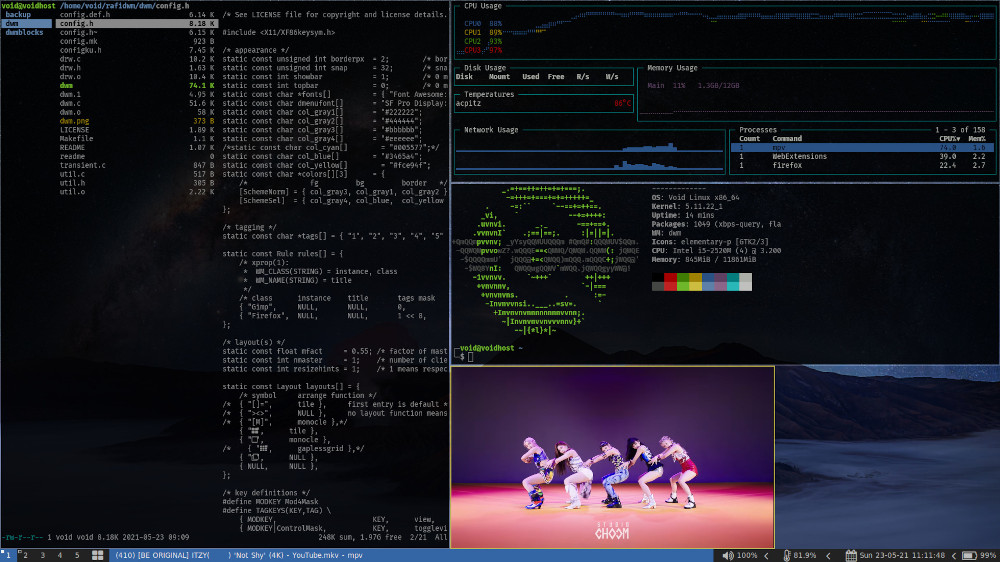
Untuk belajar menggunakan DWM sebenarnya tidak ada cara lain selain membaca halaman tutorial DWM terlebih dahulu.
Di sana sudah dijelaskan secara singkat tentang cara menggunakan DWM.
Yang perlu anda ingat bahwa dengan menggunakan DWM anda akan banyak berurusan dengan shorcut keyboard.
Jika di awal-awal anda akan kesulitan menghapal apa saja shorcutnya tapi percayalah ini akan menghemat waktu anda nanti karena terasa lebih efisien. Semua yang anda ingin lakukan bisa dilakukan dengan sangat mudah dengan menekan kombinasi tombol di keyboard.
Untuk lebih lengkap, buka file config.h di folder DWM yang sudah anda clone sebelumnya, scroll ke bawah lalu anda akan menemukan shortcut keyboard apa saja yang bisa anda tekan pada layout dwm yang anda miliki.
Dengan kombinasi tombol MOD dengan tombol keyboard anda akan melihat perbedaan. Dimana tombol Mod secara standar adalah tombol ALT. Saya set tombol Mod ini mejadi tombol Windows supaya fungsinya tidak bentrok dengan perintah di software yang saya gunakan.
Contoh shortcut penggunaan dasar DWM,
- Mod+h : untuk mengatur lebar window manager yang tampil pada satu layar
- Mod+m: untuk mengatur layout menjadi monocle (floating)
- dan masih banyak lagi.
Konfigurasi awal DWM
Setelah install DWM, saya biasanya melakukan konfigurasi awal untuk membuat fungsi keyboard tidak benturan aplikasi lain.
Ganti fungsi tombol MOD dari ALT menjadi Windows
Pada langkah awal saya ganti fungsi tombol ALT menjadi Windows. Karena tombol alt, kadang digunakan pada aplikasi lain seperti firefox, gimp, inkscape dan lain-lain.
Caranya,
- Buka direktori dwm anda, lalu buka file config.h
- Cari #define MODKEY Mod1Mask
- Ganti Mod1Mask menjadi Mod4Mask
Jangan lupa untuk melakukan compile ulang setelah melakukan perubahan ini, ketik sudo make clean install.
Pada file config.h ini anda juga bisa mempelajari shortcut keyboard yang bisa tersedia.
Ganti konfigurasi terminal
Saya senang menggunakan terminal emulator bernama Terminator, karena memiliki fitur bisa split dan bisa copy paste.
Sebenarnya DWM secara default sudah menyertakan ST sebagai terminal emulatornya tetapi saya rasa tidak mendapatkan fitur yang sama seperti menggunakan Terminator.
Jadinya saya ganti saja settingan ini di file config.h, caranya :
- Cari baris - static const char *termcmd[] = { “st”, NULL };
- Lalu ubah st menjadi terminator atau terminal emulator favorit anda
static const char *termcmd[] = { “terminator”, NULL }; - Save dan compile
Tapi sekarang saya menggunakan terminal Alacritty karena minimalist dan lebih ringan dari pada terminator.
Ganti konfigurasi shell menjadi ZSH
Cara ganti konfigurasi shell di DWM :
- Cari baris #define SHCMD(cmd)
- Ganti bin/sh menjadi bin/zsh
Konfigurasi shell ZSH saya.
Akhir kata
Setelah memakai DWM dalam beberapa hari, saya berkesimpulan bahwa DWM cocok untuk 2 tipe orang yaitu :
- Orang yang tidak suka konfigurasi macam-macam di sistemnya (minimalis).
- Orang yang suka melakukan konfigurasi di sistem komputernya.
Dan saya termasuk tipe orang yang ke-2. Meskipun terasa sulit dimengerti, tapi saya menikmati proses konfigurasi yang saya inginkan untuk linux saya.
Saya baru menggunakan DWM, belum window manager lain, yang mungkin memiliki fitur yang lebih banyak.
Mempelajari DWM sepertinya hal yang bakalan panjang untuk saya lakukan. Masih on progress untuk mendapatkan konfigurasi yang sesuai keinginan. Saya jadikan ini sebagai learning curve untuk lebih mempelajari sistem linux.
Bagaimana dengan anda?

Rafi
- 15 year+ of Linux user.
- 5 years+ blogger and web developer.
Jika artikel yang dibuatnya ternyata bermanfaat, support dengan cara